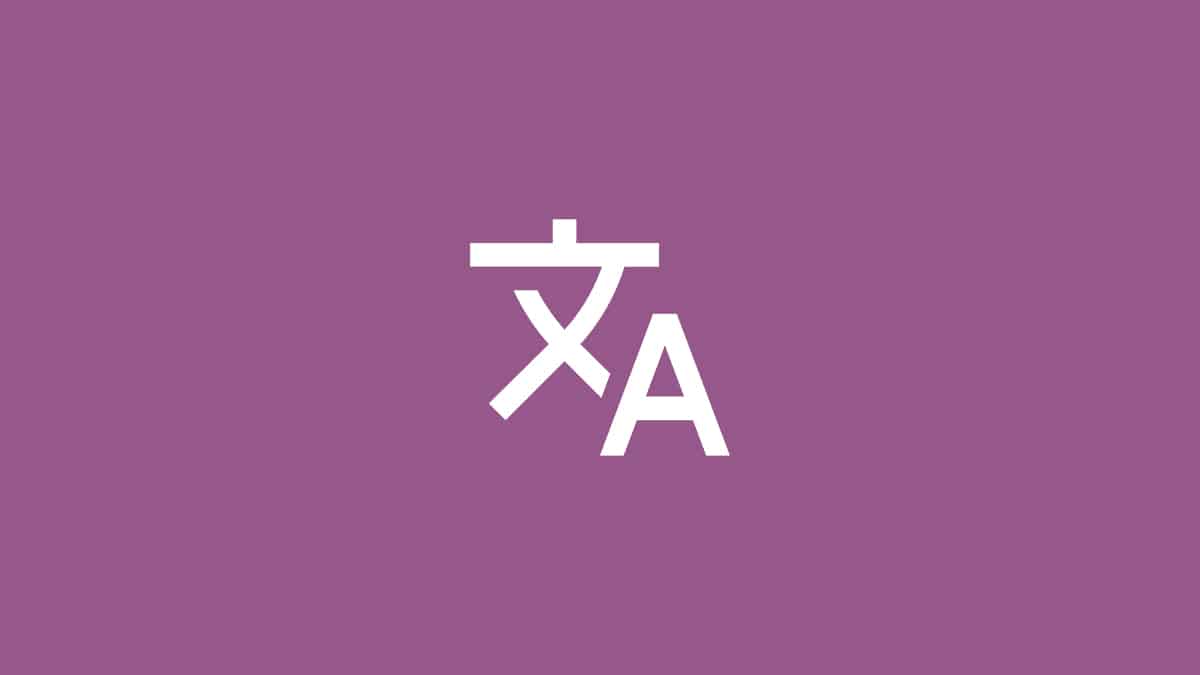
WooCommerce nasıl Türkçe yapılır diye merak ediyorsanız, bu yazımda sizlere en basit ve en etkili yöntemi anlatmaya çalışacağım. WooCommerce normal şartlarda WordPress varsayılan dil seçeneğini takip etmektedir. Bazı durumlarda WooCommerce İngilizce olarakta kurulmuş olabilir. Bu genellikle demo siteyi içe aktarma alanında olur. Eğer WooCommerce ayarlarınız İngilizce ise lütfen bu yazının devamını okuyun.
Bildiğiniz üzere WooCommerce dünyanın en çok tercih edilen e-ticaret alt yapılarının başında gelmektedir. Bir araştırmaya göre WooCommerce internette yayın yapan e-ticaret sitelerinin ‘ünü kapsamaktadır. WooCommerce varsayılan olarak bir çok özellikle ile birlikte gelmektedir. WordPress sitenizdeki dil Türkçe olsa bile varsayılan WooCommerce dil seçeneği İngilizce kalabilir. Bunun bir hata olduğunu zannediyor olabilirsiniz fakat burda ufak bir tetikleme işlemi yapmanız yeterli olacaktır.
Sizin için bir Youtube videosu hazırladım;
Metod 1 – WordPress Varsayılan Dil ile WooCommerce Türkçeleştirme
Yukarıda da bahsettiğim gibi WooCommerce ilk olarak WordPress varsayılan dil yapısını referans alır. Eğer siteniz İngilizce olarak kurulduysa ilk olarak dil seçeneğini Türkçe olarak ayarlamanız gereklidir. Bunun için aşağıdaki adımları takip edin;
WordPress yönetim paneli > Ayarlar > Genel Ayarlar > Site lisanı alanını ziyaret edin. Ardından burada yer alan dil seçeneğini Türkçe olarak işaretleyin.
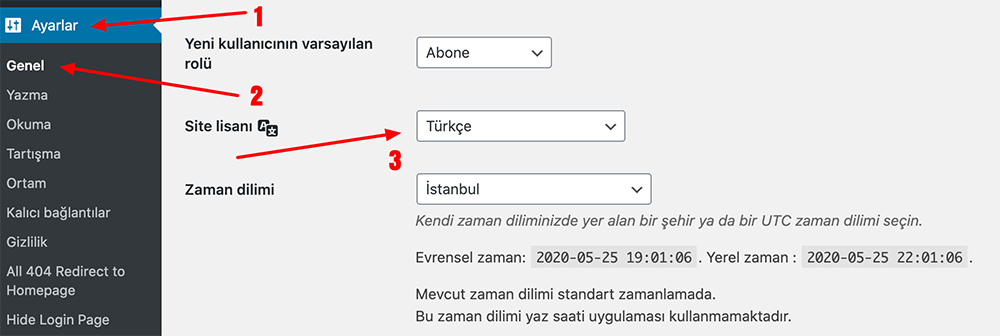
Bu işlemin ardından yönetim panelinizi f5 yardımı ile yeniden yükleyin. Büyük bir ihtimalle WooCommerce eklentiniz otomatikman Türkçe olacaktır. Eğer Türkçe olmadıysa 2. metoda geçin.
Metod 2 – Loco Translate Eklentisi ile WooCommerce Türkçeleştirme
İlk metoda göre biraz daha karışık bir yapıdır. WordPress sitenizin diğer alanlarınıda (eklenti, tema) Türkçeleştirmenize yarayacak olan Loco Translate eklentisi ile WooCommerce sitenizi otomatik Türkçeleştirmeniz mümkün.
Loco Translate Kurulumu
WordPress yönetim paneli > Eklentiler > Yeni Ekle > arama alanına Loco Translate yazınız. Eklentiyi önce yükleyerek sonra etkinleştirin;
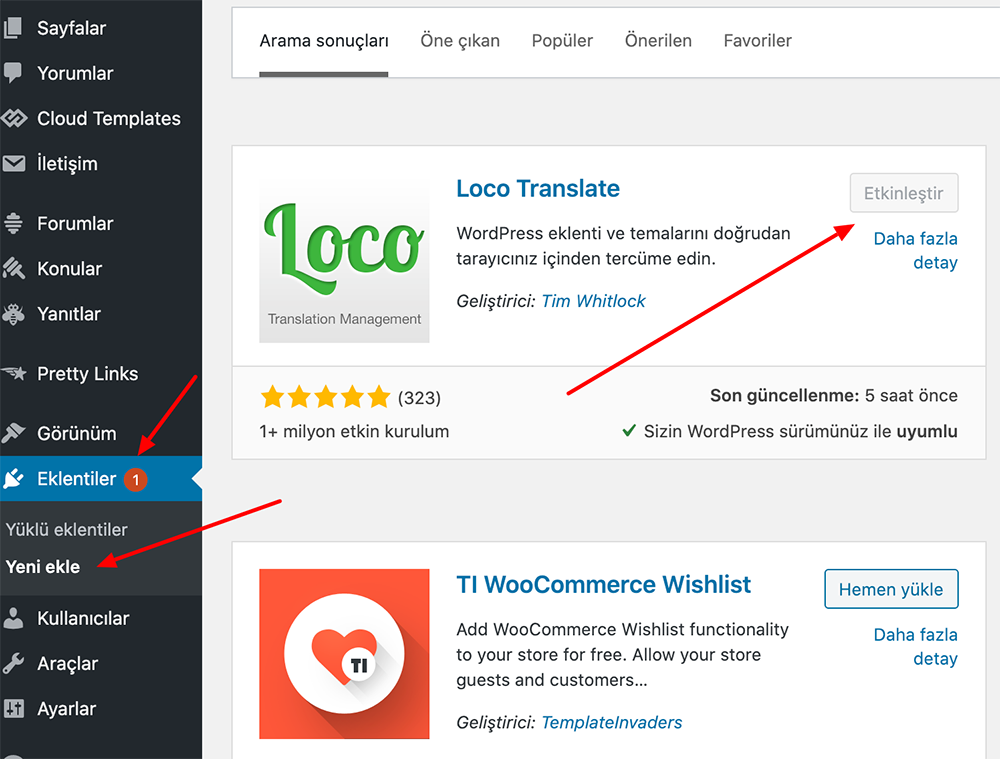
Loco Translate eklentisini aktif ettiğiniz anda WooCommerce seçenekleri otomatikman Türkçe olacaktır. Eğer bu adımdan sonra da WooCommerce siteniz Türkçeleşmediyse mutlaka bir WordPress destek uzmanından yardım alın.
WooCommerce Türkçe Dil Dosyasında Bazı Alanları Değiştirme
Bazı durumlarda WooCommerce sitenizde yer alan Türkçe kelimeleri değiştirmek isteyebilirsiniz. Bu genellikle firmanıza yada yaptığınız işe gire değişiklik gösterir. Örneğin; “Alışveriş Sepeti” yerine “Satın Alacaklarım” yada “Ödeme” yerine “Ödeme Yapınız” gibi alanları değiştirmek isteyebilirsiniz.
Bu durumda yine Loco Translate eklentisinden faydalanacağız. Yapmanız gerekenleri adım adım anlatmaya çalışacağım;
WordPres yönetim paneli > Loco Translate > Eklentiler > WooCommerce seçiniz
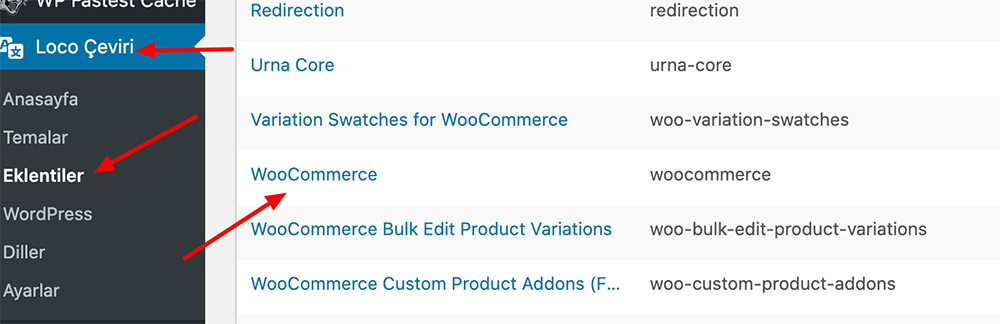
WooCommerce seçtikten sonra karşınıza aşağıdaki gibi bir ekran gelecektir. Burada sağ alanda gördüğünüz “Sistem” ibaresi bu dosyanın varsayılan WooCommerce dil dosyası olduğunu belirtmektedir. Eğer bu dosya üzerinde düzenleme yaparsanız WooCommerce güncellendiğinde yaptığınız değişiklikler kaybolacaktır.
Bu yüzden mutlaka ekranın sol alanında yer alan “Copy” butonuna basarak mevcut dil dosyasının bir kopyasını oluşturarak onun üzerinde değişiklikler yapın.
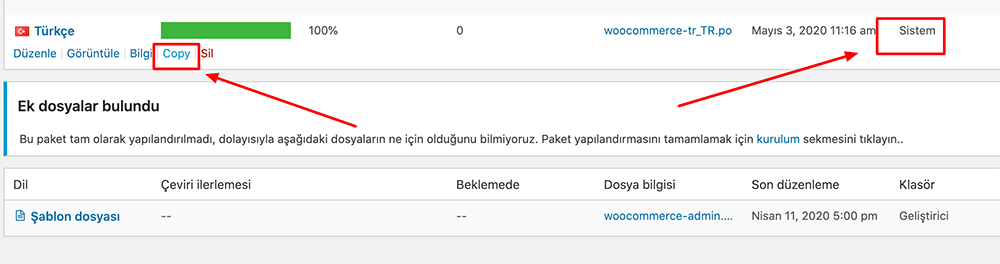
Dil dosyasını kopyaladıktan sonra karşınıza gelen ekranda ilk olarak bir dil seçmelisiniz. Türkçe seçerek altta yer alan “Choose a location” sekmesinden 1. seçeneği seçiyoruz. Burası çok önemli zira WooCommerce eklentisini güncellesek bile yapmış olduğıumuz değişiklik kaybolmayacaktır. Son olarak 3. adımdaki “Şablon seçenekleri” alanından “Copy target translations from “tr_TR” seçerek “Çeviri yapmaya başla” butonuna basınız.
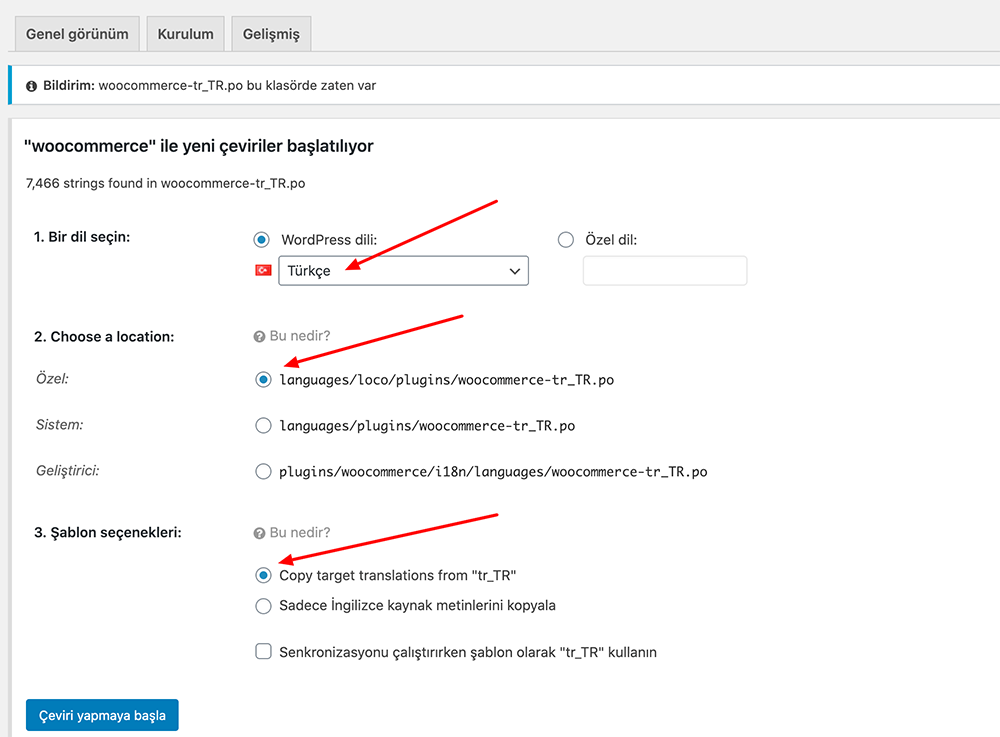
Bu işlemin ardından artık WooCommerce dil dosyasını kendimize göre düzenleyebilirsiniz. Aşağıdaki görselde yer aldığı üzere ben “Sepete Ekle” olarak arama yaptım. Bulunan değerlerden direk olarak istediğim değeri seçtim ve ardından bunu “Hemen Satın Al” olarak değiştirdim.
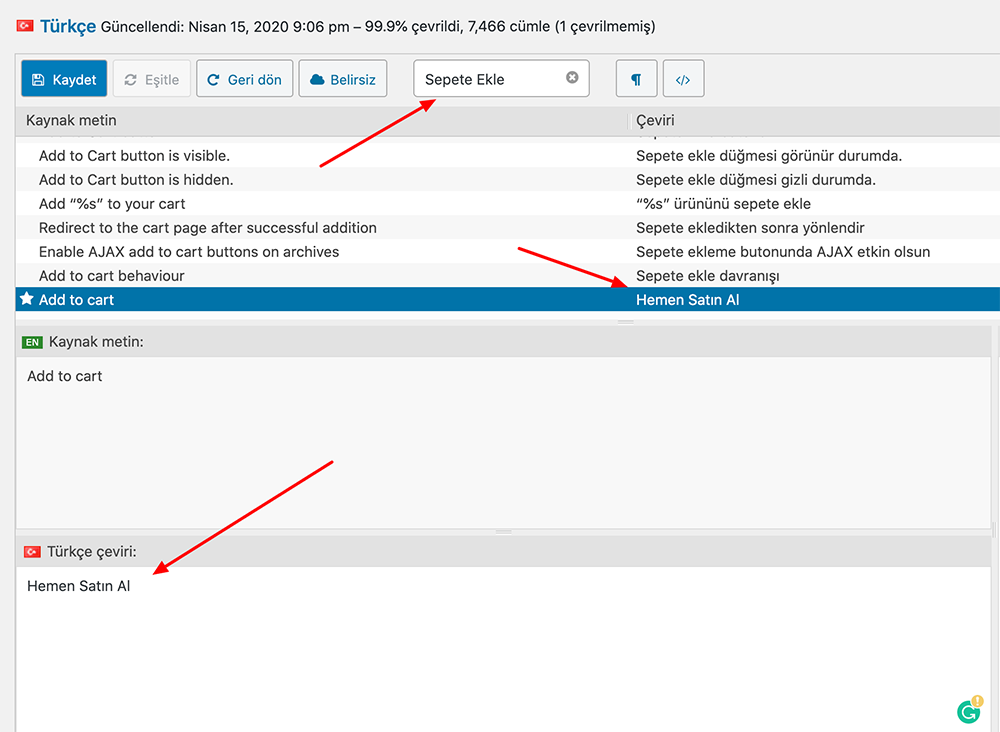
Sizde bu şekilde WooCommerce içerisinde yer alan tüm alanları kendinize yada işletmenize göre özelleştirebilirsiniz. Çoğu durumda bu alanlara müdahale etmenize gerek yoktur. Çünkü WooCommerce varsayılan olarak bir e-ticaret sitesinde olması gereken tüm alanları Türkçeleştirilmiş olarak gelir.
Sizin için hazırladığım WooCommerce Türkçeleştirme hakkındaki bu makaleyi faydalı bulduysanız lütfen sosyal medya hesaplarınızda paylaşarak bana destek olun. Aklınıza takılan tüm sorularınız için yorum kısmından bana ulaşın.